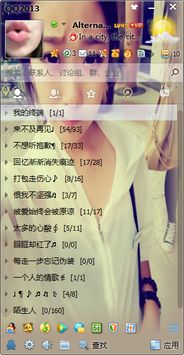怎样设置QQ的皮肤为透明效果?
在现代社交生活中,QQ作为一款常用的即时通讯软件,已经成为许多人日常生活的重要组成部分。为了增强个性化体验,许多用户希望将QQ的皮肤设置为透明效果,这样不仅能够让QQ界面更加简洁美观,还能更好地融入操作系统的整体风格。本文将详细介绍如何设置QQ的透明皮肤,帮助用户轻松实现这一目标。

一、准备工作
在开始设置之前,你需要做一些准备工作,以确保整个过程顺利进行。
1. 系统要求:
确保你的操作系统支持Aero效果(Windows 7及以上版本的家庭高级版、专业版、企业版或旗舰版)。
更新QQ到最新版本,以确保所有功能正常运作。
2. 背景图片:
准备一张纯白色的图片作为背景,建议尺寸为1920x1080分辨率,并保存为JPG或PNG格式。这样做是为了确保背景不会对透明效果产生干扰。
二、通过QQ皮肤中心设置透明皮肤
以下是通过QQ皮肤中心设置透明皮肤的详细步骤:
1. 登录QQ:
双击QQ图标,打开QQ软件,并登录你的账号。
2. 进入皮肤中心:
在QQ主界面的右上角,找到并点击“皮肤”按钮(有时这个按钮看起来像一件衣服),进入QQ皮肤中心。
3. 选择自定义皮肤:
在皮肤中心,选择“自定义”选项。
点击“选择图片”按钮,上传你刚才准备的纯白色图片。
4. 调整透明度:
在自定义皮肤的设置窗口中,你会看到两个透明度选项。
将这两个选项调整至最高,以实现完全透明效果。
5. 应用设置:
点击“应用”按钮,保存你的设置。
此时,QQ的皮肤应该已经变成了透明效果。
三、通过皮肤设置直接调节透明度
除了通过QQ皮肤中心设置透明皮肤外,你还可以直接在皮肤设置中调节透明度,步骤如下:
1. 进入皮肤设置:
在QQ主界面的上方,找到并点击“更改外观”图标(通常是一个像衣服一样的图标)。
进入皮肤设置界面。
2. 调节透明度:
在皮肤设置的右下角,你会看到一个小的调节按钮。
点击并向上调节这个按钮,越往上表示背景越透明。
3. 保存设置:
调节完成后,关闭设置窗口,QQ的皮肤应该已经变成了你想要的透明效果。
四、通过个性装扮页面设置自定义透明皮肤
如果你希望使用自己的图片作为透明皮肤,可以通过个性装扮页面进行设置,步骤如下:
1. 打开对话窗口:
双击任意QQ好友的头像,打开聊天对话窗口。
2. 选择设置多彩气泡:
在聊天对话框的空白位置右击,选择“设置多彩气泡”。
3. 进入个性装扮页面:
在多彩气泡设置页面,选择左侧的“皮肤”选项。
4. 设置透明度:
在皮肤页面的最下方,你会看到一个透明度横条。
左右滑动这个横条,以设置皮肤的透明度。
5. 选择自定义皮肤:
点击皮肤页面右上角的“自定义”按钮。
在弹出的窗口中选择你想要设置为皮肤的图片,然后点击“打开”。
6. 调整并保存设置:
拖动面板和底图,设置自定义皮肤的位置和大小。
点击“确定”按钮,保存你的设置。
五、调整与优化
为了让QQ透明皮肤与你的操作系统风格更加协调,你可以进行一些额外的调整和优化:
1. 调整色调、饱和度和亮度:
在Windows的个性化窗口中,你可以调整色调、饱和度和亮度等参数。
这些调整可以让QQ透明皮肤更好地融入你的系统主题。
2. 检查系统设置:
如果在设置透明度时遇到问题,比如无法保存设置,可以检查系统是否启用了Aero效果。
还可以尝试更新QQ版本或检查其他系统设置。
3. 搜索与下载透明皮肤文件:
在网上搜索并下载其他用户制作的透明皮肤文件。
按照上述方法进行设置,可以让你更轻松地实现QQ透明皮肤效果。
六、注意事项
在设置QQ透明皮肤的过程中,有一些注意事项需要牢记:
1. 备份原皮肤:
在进行任何设置之前,最好备份一下你原来的QQ皮肤文件。
这样在出现问题时,你可以轻松恢复到原来的设置。
2. 兼容性问题:
不同版本的QQ和操作系统可能会有一些兼容性问题。
如果在设置过程中遇到问题,可以尝试更新QQ版本或检查操作系统的更新
- 上一篇: 如何跳僵尸舞?
- 下一篇: 探索斜率与倾斜角的神秘对应关系
-
 怎样设置QQ皮肤为透明效果?资讯攻略11-06
怎样设置QQ皮肤为透明效果?资讯攻略11-06 -
 QQ怎样设置个性化透明皮肤主题?资讯攻略11-05
QQ怎样设置个性化透明皮肤主题?资讯攻略11-05 -
 怎样设置QQ的透明皮肤?资讯攻略12-09
怎样设置QQ的透明皮肤?资讯攻略12-09 -
 怎样设置QQ分组透明皮肤为阿狸?资讯攻略04-04
怎样设置QQ分组透明皮肤为阿狸?资讯攻略04-04 -
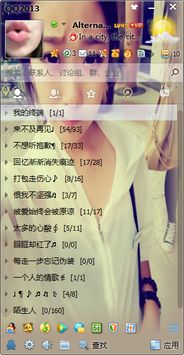 如何设置QQ皮肤为透明效果资讯攻略11-07
如何设置QQ皮肤为透明效果资讯攻略11-07 -
 如何实现QQ皮肤透明效果资讯攻略01-18
如何实现QQ皮肤透明效果资讯攻略01-18